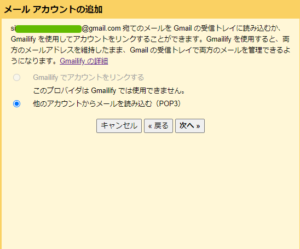どうも、SNDです!
ここでは、Gmailの「Gmailify」という機能を使ってGmailで他のアドレスのメールを管理する方法を解説しています。
機能概要
この「Gmailify」は、「Gmail以外のメールにもGmailの強力なフィルタ機能を対象のメールにも適用できる」という触れ込みでリリースされたGmailの機能です。
これを設定すると、Gmailifyがリンクしたアドレス宛のメール(=Gmail以外のメール)もGmailが管理できる状態になり、Gmailの迷惑メールフィルタにより迷惑メールが自動的に高い精度で迷惑メールフォルダに仕分けられるようになったりします。
もちろんGmail上で普通に受信したメールと同様、内容を閲覧したり返信したりもできるようになります。
ただ、残念ながら全てのメールで使えるわけではなく、Gmail側で対応している特定のメールサービスのみに適用できる機能となっています。
Gmailifyを利用する際の注意点
Gmailで対応している特定のサービスにしか使えない
前述の通りGmailが対応しているメールサービスにしか使えない機能となっています。ざっと見た感じでは
- Yahooメール
- Hotmail
- Outlookメール
- AOL
あたりは対応済みのようです。
対応しているか否かはネットで調べることもできますが、設定する際にメールアドレスを入力したところで非対応であればその旨表示されますので、対応可否はそちらを確認頂くのが早いです。
適用できるのは1アドレス
Gmailifyでリンクできるのは1つのGoogleアカウントにつき1アドレスのみです。2つ目以降のアドレスをリンクしようとすると、設定済みのGmailifyリンクを解除するようエラーメッセージが表示されてしまいます。
2つ以上のアドレスのメールをGmailで受信したい場合、1つ以外はPOP3インポート機能を利用しなくてはなりません(もちろんこの場合、そのメールサービスがPOP3対応である必要があります)
操作・変更は双方に同期・反映されるようになる
GmailifyによりGmail上に表れたメールへの操作・変更は、リンク先のメール側にも反映・同期されます。
- GmailifyによりGmail側に取り込まれたメールをGmail側でゴミ箱に入れたら、取り込まれた側のメールもゴミ箱に入る。逆に取り込まれた側で既読(未読)にしたら、Gmail側も既読(未読)になる。
- GmailifyによりGmail側に取り込まれたメールにタグを付けると、取り込まれた側ではタグと同じ名前のフォルダに移動される。
- Gmail側で複数のタグ付を行うと、取り込まれた側のメールの挙動がちょっと怪しくなる(複数フォルダにコピーが生成されたような状態になる)
というように、Gmail側とリンクされた側でメールは(ほぼ)同じ状態になるということです。
技術的な話をすると、このGmailifyの機能根幹はおそらくIMAPであるため、Gmail上でメールを操作する=サーバー上のメールを操作していることになるため、リンク先のメールサービス上にもその変更が反映されて見える、ということです。
設定手順
では実際に設定していきましょう。
※ 以下の手順は2020年7月時点のものを記載しています
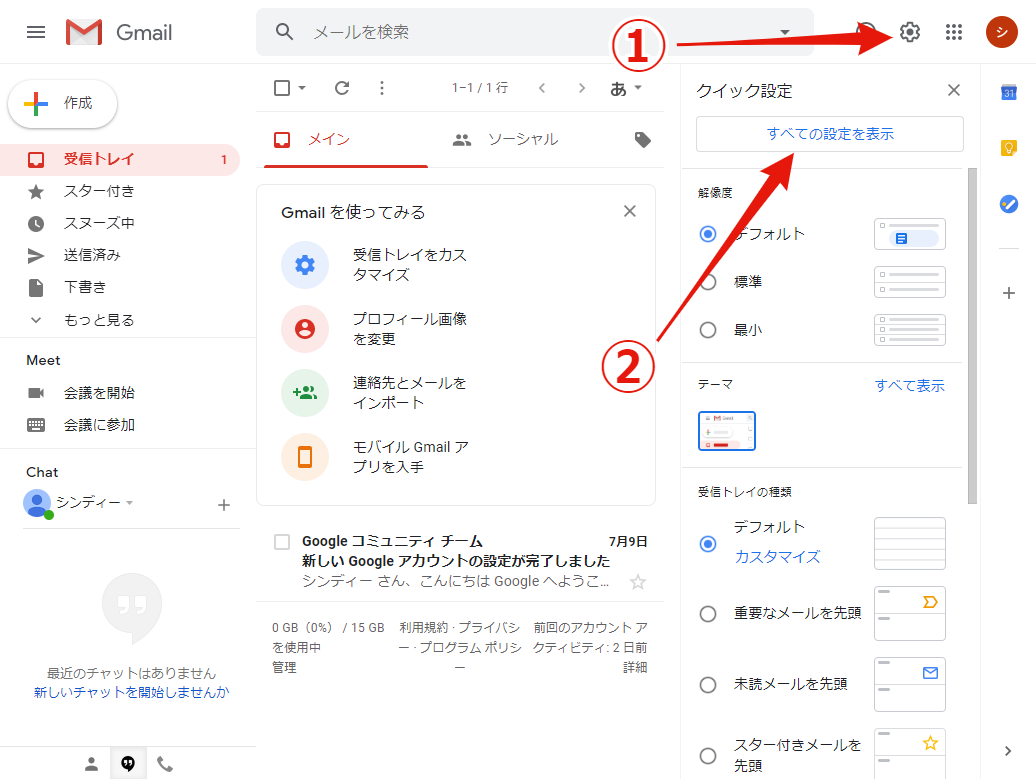
まずページ右上の歯車アイコンをクリックし、表示されたサイドバー上部の「すべての設定を表示」をクリックして設定ページを表示します。
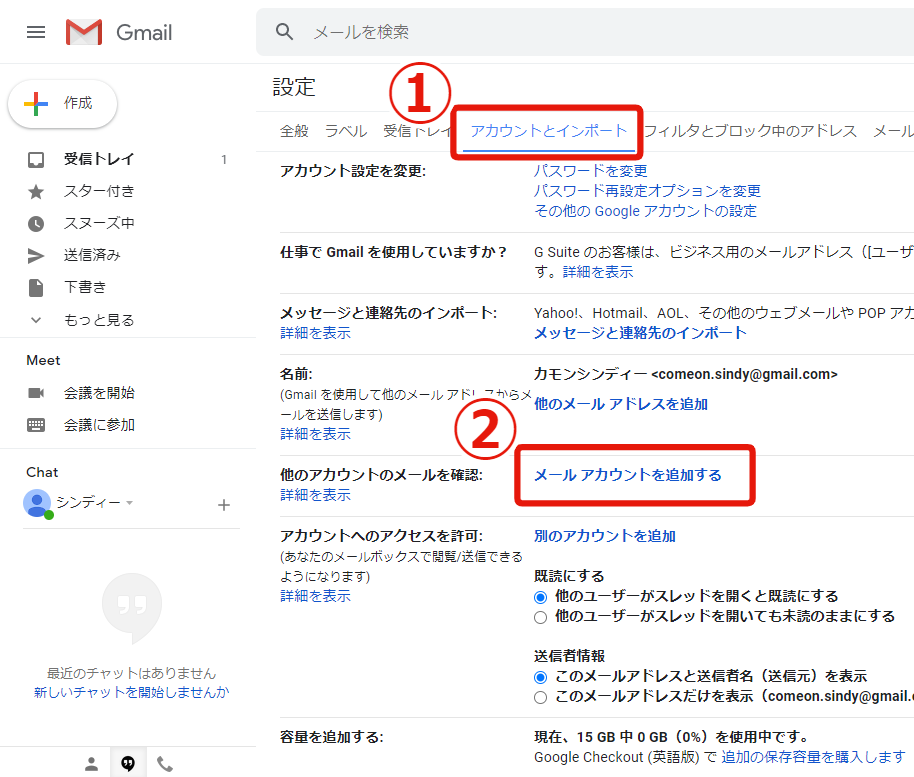
設定ページ上部タブの「アカウントとインポート」をクリックし、少し下にある「他のアカウントのメールを確認」の右の「メールアカウントを追加する」をクリックすると、設定用ダイアログが別ウィンドウで表示されます。
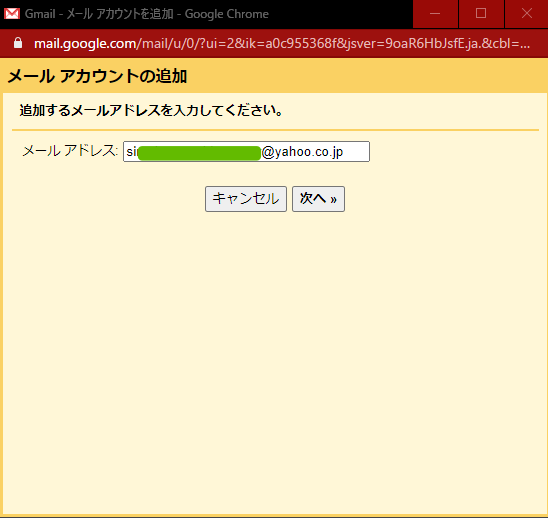
表示されたダイアログで、インポートしようとしているメールアドレスを入力して「次へ」をクリックします。
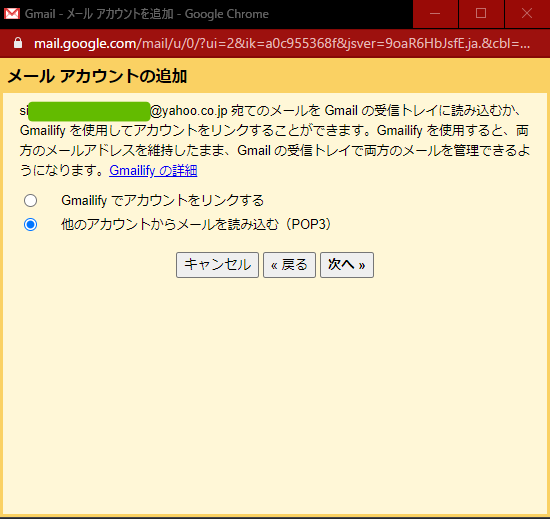
上段の「Gmailifyでアカウントをリンクする」をチェックして「次へ」をクリックします。
ちなみに、Gmailifyに対応していないメールアドレスを入力していると下図のようにGmailifyの選択肢がグレーアウトして選択できない状態になっています。
「次へ」をクリックすると続いて設定しようとしているメールサービスへのログイン情報を入力するステップになるのですが、ここは場合によっては下図のように引き続き同じ画面で入力するケースもあれば、そのサービスのログインページが表示されるケースもあります。
いずれにしてもログイン情報を入力してログイン、ないしは「次へ」ボタンをクリックします。
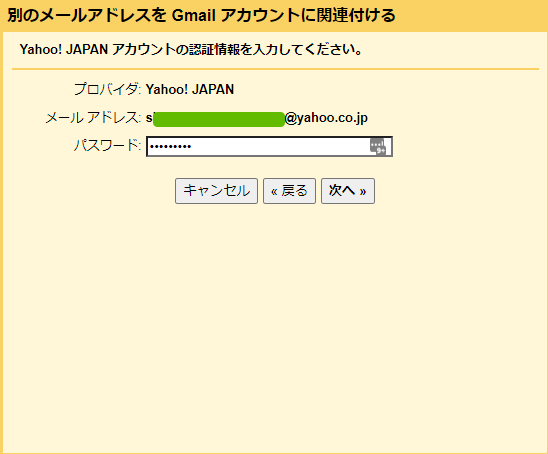
正常にログインが完了するとGmailifyの設定が完了となります。
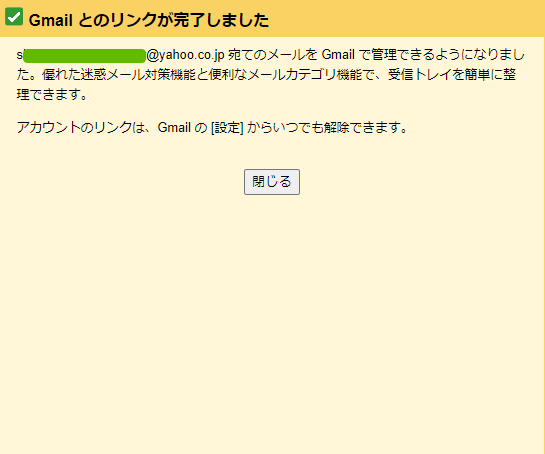
設定が完了したら、全く別のメールアドレスから今Gmailifyを設定したリンク先のアドレスへメールを送ってみて、それがGmailの受信ボックスに表示されるかを確認してみましょう。
※ Gmailの受信ボックスに表示されるまで多少タイムラグがあることがあります
場合によってはリンク先のメールサービスで設定変更が必要
リンク先のメールサービスのセキュリティ設定などによっては、上記設定が正常に完了していてもGmail側でメールが受信できていないケースがあります。
これはリンク先メールサービスやお使いの状況によってまちまちなので決まった内容を記載できないのですが、例えばYahooメールでは、Gmailifyを設定してもGmail側でメールが取り込めない場合、Yahooメール側の設定で「海外からのアクセス制限」をOFFにする必要があるケースがあるようです。
ですので、前述のメール受信テストを行って、Gmail側にメールが来ていない場合には「Gmailify [リンク先メールサービス名] 」のようなキーワードでGoogle検索してみてください。
以上でGmailifyの設定が完了しました。お疲れ様でした!